Конфигурация аппаратных средствРефераты >> Информатика >> Конфигурация аппаратных средств
Отредактировав этот файл, Вы можете легко произвести изменения в системном реестре, для этого дважды щелкните на нем, или выберете "Импорт файла реестра,,," из меню "Реестр", и параметры будут добавлены в системный реестр.
Вся информация об установленных компонентах и приложениях заносится в реестр при установке операционной системы и обновляется при каждом запуске компьютера, а потому является одним из источников получения данных о конфигурации. Анализ этих данных был взят за основу решения поставленной задачи.
2. Выбор языка программирования
Поскольку работа с реестром подразумевает выполнение задачи под управлением операционной системы Windows, то это обстоятельство повлияло на выбор языка программирования. Необходимо было также обратить внимание на удобство создания интерфейса и отображение всей информации в стандартном окне Windows.
Все поставленные задачи в полной мере решались в среде Visual Basic. Она и была выбрана в качестве средства создания рассматриваемой программы.
3. Описание алгоритма работы программы
3.1. Сбор сведений
.Inf – файлы.
В папке Windows/INF собраны файлы, в которых находится информация об устанавливаемом оборудовании при инсталляции или загрузке операционной системы. И среди прочей служебной информации есть сведения о классе того или иного устройства, описываемого конкретным файлом. Все файлы этой папки мы просматриваем (.inf-файлы, в которых отсутствуют такие сведения нами не рассматриваются, а в программе пропускаются) и создаём список классов всех возможно установленных устройств.
3.2. Сравнение с информацией системного реестра
После того как получен список, каждый найденный класс проверяем на его присутствие в системном реестре и, если он обнаружен, то включаем счётчик возможно установленных устройств данного класса. При каждом пересчёте счётчика делаем обращение к реестру на признак присутствия устройства и, если ответ положительный , сохраняем информацию. Если же устройств данного класса в реестре не обнаружено, то переходим к следующему элементу списка до тех пор, пока не исчерпаем его весь.
После отработки данной части алгоритма имеем распределённый по группам список всех установленных устройств и информацию по каждому из них.
Весь процесс сбора информации сопровождается выводом на экран окна «Сбор сведений» (рис.1), в котором динамически отображаются результаты поиска и идентификации.
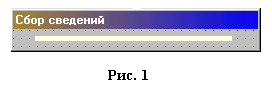
3.3. Отображение полученной информации.
Интерфейс пользователя
При разработке интерфейса основное внимание уделялось простоте использования и наглядности. Все возможные типы устройств, устанавливаемые в современных компьютерах, поделились на группы. В результате получилось 6 наименований:
· Процессор;
· Системная плата;
· Память;
· Диски;
· Адаптеры и др.устройства;
· Устройства ввода/вывода.
Далее следовало создание формы в среде Visual Basic, на которой были
размещены 6 кнопок (по одной на каждую из выделенных групп), окно просмотра информации по выбранной группе с линиями прокрутки и линейка быстрой помощи.
Внешний вид формы приведён на рисунке 2.
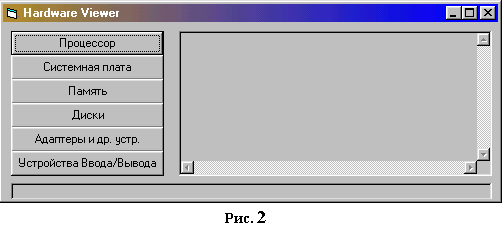
Отображение информации.
По нажатию одной из кнопок вступает в работу соответствующая процедура обработки, которая производит подготовку и вывод нужной информации. В результате в окне справа появляется информация, касающаяся выбранной группы.
Линейка быстрой помощи
При наведении курсора мыши на каждую из кнопок в линейке быстрой помощи появляется информация её функции .
4. Текст программы
Ниже приводится текст разработанной программы:
Код формы HV1(HV1.frm):
Private Sub Form_Load()
Progress.Show
Call SB_Sveden
Progress.Hide
End Sub
Private Sub Form_Unload(Cancel As Integer)
End
End Sub
Private Sub Command1_Click()
SubK$ = "Hardware\Description\System\CentralProcessor\0"
On Error GoTo Noread
ProcID$ = HV1.RegCtrl1.RReadValue(HK$, SubK$, "Identifier")
Noread: On Error Resume Next
On Error GoTo Noread1
ProcMMX$ = HV1.RegCtrl1.RReadValue(HK$, SubK$, "MMXIdentifier")
Noread1: On Error Resume Next
On Error GoTo Noread2
VendorID$ = HV1.RegCtrl1.RReadValue(HK$, SubK$, "VendorIdentifier")
Noread2: Err.Clear
CpInst$ = ""
If Coproc Then CpInst$ = "Сопроцессор встроенный"
Box1 = ProcID$ & vbCrLf & ProcMMX$ & vbCrLf & VendorID$ & vbCrLf & " " & vbCrLf & CpInst$
On Error GoTo 0
End Sub
Private Sub Command1_MouseMove(Button As Integer, Shift As Integer, X As Single, Y As Single)
Label1.Caption = "Информация о центральном процессоре."
End Sub
Private Sub Command2_Click()
Call B_Text(2)
End Sub
Private Sub Command2_MouseMove(Button As Integer, Shift As Integer, X As Single, Y As Single)
Label1.Caption = "Информация о системной плате."
End Sub
Private Sub Command3_Click()
Dim clsMem As New clsMemorySnapshot
Box1 = "Объём физической памяти : " & Format(clsMem.TotalMemory \ 1024, "###,###,###,###,##0") & " KB" & vbCrLf & "Свободно : " & Format(clsMem.FreeMemory \ 1024, "###,###,###,###,##0") & " KB*" & vbCrLf
End Sub
Private Sub Command3_MouseMove(Button As Integer, Shift As Integer, X As Single, Y As Single)
Label1.Caption = "Информация о памяти."
End Sub
Private Sub Command4_Click()
ms = MsgBox("Рекомендуется вставить диски во все дисководы.", vbOKCancel, "ВНИМАНИЕ!")
GetDiskInfo
Box1 = ""
For Ka = 1 To n
tc$ = Str((BytesPerSec(Ka) * SecsPerClus(Ka) * TotalNumOfClus(Ka) / 1000) / 1000)
fc$ = Str((BytesPerSec(Ka) * SecsPerClus(Ka) * NumOfFreeClus(Ka) / 1000) / 1000)
Box1 = Box1 & "Информация о диске: " & Drives(Ka) & vbCrLf & _
"Метка тома: " & VNBuffer(Ka) & vbCrLf & _
"Файловая система: " & vSysBuff(Ka) & vbCrLf & _
"Серийный номер: " & vSerialNum(Ka) & vbCrLf & _
"Тип диска: " & TypeOfDrive(Ka) & vbCrLf & _
"Общее количество кластеров: " & TotalNumOfClus(Ka) & vbCrLf & _
"Количество свободных кластеров: " & NumOfFreeClus(Ka) & vbCrLf & _
"Секторов в кластере: " & SecsPerClus(Ka) & vbCrLf & _
"Байтов в секторе: " & BytesPerSec(Ka) & vbCrLf & _
"Емкость: " & tc$ & "mb" & vbCrLf & _
"Свободно: " & fc$ & "mb" & vbCrLf & " " & vbCrLf
